Haiii.... jumpa lagi nih, ga ada kapok-kapoknya yaaa,,, buat tutorial terus nih yeee...., (lagi candu kali yeee...) mumpung sehat brur...
Oke berikut nih.. langkah-langkahnya :
Tahap I : Install readpst melalui terminal
1. Buka terminal, ketikkan :
joey@it:~$ sudo apt-get update
joey@it:~$ sudo apt-get install readpst
2. Cari file pst yang akan di export (perhatikan huruf berwarna merah adl perintah yg harus di ketikkan di terminal jadi kalian cukup ikuti perintah tulisan berwarna merah kedalam terminal kalian, sedangkan huruf tebal berwarna biru muda adl folder tujuannya).
joey@it:~$ cd /home/joey/Documents
joey@it:~/Documents$ ls
_Certification_.htm
email
emailku
Format Laporan Harian Stock & Penjaulan Cabang.xls
Format Laporan Harian Stock & Penjaulan Cabang.xlsx
hplip-3.13.5
hplip-3.13.5.run
winbox-2.2.18.exe
3. Lihat perintah berikutnya, sesuai dengan keterangan huruf yang berwarna. Kali ini kita akan mulai mengextracknya, berikut perintahnya dan lihat progress dan hasilnya :
joey@it:~/Documents$ cd emailku
joey@it:~/Documents/emailku$ ls
joni.pst
joey@it:~/Documents/emailku$ readpst joni.pst
Opening PST file and indexes...
Processing Folder "Deleted Items"
Processing Folder "Inbox"
Processing Folder "Outbox"
Processing Folder "Sent Items"
Processing Folder "Spam"
Processing Folder "Calendar"
Processing Folder "Contacts"
Processing Folder "Journal"
Processing Folder "Notes"
Processing Folder "Tasks"
Processing Folder "Drafts"
Processing Folder "RSS Feeds"
Processing Folder "Junk E-mail"
Processing Folder "AVG Virus Vault"
"Personal Folders" - 13 items done, 0 items skipped.
"Calendar" - 0 items done, 6 items skipped.
"Contacts" - 73 items done, 0 items skipped.
"Drafts" - 9 items done, 0 items skipped.
"AVG Virus Vault" - 6 items done, 0 items skipped.
"Spam" - 48 items done, 1 items skipped.
"Sent Items" - 198 items done, 1 items skipped.
"Inbox" - 976 items done, 5 items skipped.
joey@it:~/Documents/emailku$
4. Selamat proses extrack anda berhasil,,
Oke sampai disini baru proses extrack file pstnya dengan menggunakan perintah readpst.
Sekarang kita masih ada tugas yang belum selesai, yaitu :
Tahap II : CARA IMPORT FILE PST KE DALAM EMAIL THUNDERBIRD
1. Buka email Thunderbird, kemudian pilih menu 'Tools' > 'Add-ons'
3. Klik 'Restart Now'
4. Dan lihat 'ImportExportTools' sdh berhasil diinstal :
Klik kanan pilih 'ImportExportTools' > 'Import mbox file' > kemudian tampil seperti :
Oke berikut nih.. langkah-langkahnya :
Tahap I : Install readpst melalui terminal
1. Buka terminal, ketikkan :
joey@it:~$ sudo apt-get update
joey@it:~$ sudo apt-get install readpst
2. Cari file pst yang akan di export (perhatikan huruf berwarna merah adl perintah yg harus di ketikkan di terminal jadi kalian cukup ikuti perintah tulisan berwarna merah kedalam terminal kalian, sedangkan huruf tebal berwarna biru muda adl folder tujuannya).
joey@it:~$ cd /home/joey/Documents
joey@it:~/Documents$ ls
_Certification_.htm
emailku
Format Laporan Harian Stock & Penjaulan Cabang.xls
Format Laporan Harian Stock & Penjaulan Cabang.xlsx
hplip-3.13.5
hplip-3.13.5.run
winbox-2.2.18.exe
3. Lihat perintah berikutnya, sesuai dengan keterangan huruf yang berwarna. Kali ini kita akan mulai mengextracknya, berikut perintahnya dan lihat progress dan hasilnya :
joey@it:~/Documents$ cd emailku
joey@it:~/Documents/emailku$ ls
joni.pst
joey@it:~/Documents/emailku$ readpst joni.pst
Opening PST file and indexes...
Processing Folder "Deleted Items"
Processing Folder "Inbox"
Processing Folder "Outbox"
Processing Folder "Sent Items"
Processing Folder "Spam"
Processing Folder "Calendar"
Processing Folder "Contacts"
Processing Folder "Journal"
Processing Folder "Notes"
Processing Folder "Tasks"
Processing Folder "Drafts"
Processing Folder "RSS Feeds"
Processing Folder "Junk E-mail"
Processing Folder "AVG Virus Vault"
"Personal Folders" - 13 items done, 0 items skipped.
"Calendar" - 0 items done, 6 items skipped.
"Contacts" - 73 items done, 0 items skipped.
"Drafts" - 9 items done, 0 items skipped.
"AVG Virus Vault" - 6 items done, 0 items skipped.
"Spam" - 48 items done, 1 items skipped.
"Sent Items" - 198 items done, 1 items skipped.
"Inbox" - 976 items done, 5 items skipped.
joey@it:~/Documents/emailku$
4. Selamat proses extrack anda berhasil,,
Oke sampai disini baru proses extrack file pstnya dengan menggunakan perintah readpst.
Sekarang kita masih ada tugas yang belum selesai, yaitu :
Tahap II : CARA IMPORT FILE PST KE DALAM EMAIL THUNDERBIRD
1. Buka email Thunderbird, kemudian pilih menu 'Tools' > 'Add-ons'
2. Search 'ImportExporTools', kemudian install dan tunggu beberapa detik :
3. Klik 'Restart Now'
4. Dan lihat 'ImportExportTools' sdh berhasil diinstal :
5. Pilih 'Local Folder' :
Klik kanan pilih 'ImportExportTools' > 'Import mbox file' > kemudian tampil seperti :
Lalu 'Ok'...
6. Setelah itu akan muncul tampilan berikut :
Ingat cari berkas di mana kalian menaruh file pst tersebut : klik 'Documents' > 'emailku' > pilih 'Inbox dan Sent Items', lalu 'Open' dan biarkan proses berjalan.
7. Hasilnya akan tampak seperti berikut :
8. Selesai....
Untuk komentar klik Link :
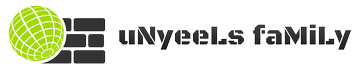








Tidak ada komentar:
Posting Komentar